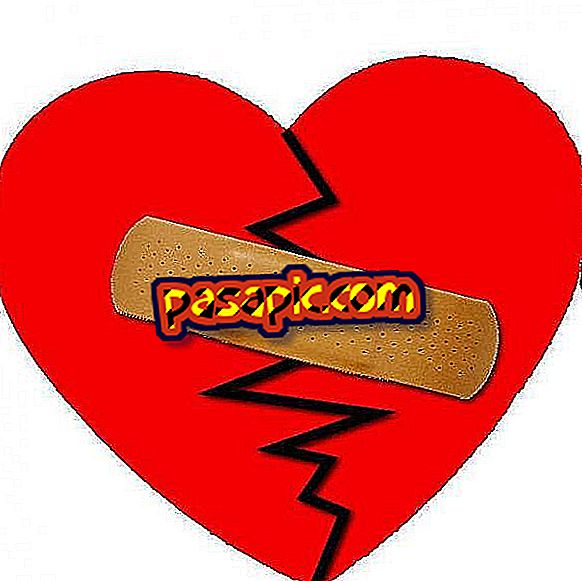Sådan starter du fra USB med Windows 7

Bootable USB-drev er forholdsvis nye og har ubegrænsede anvendelser. Når en computer er så knust, at den ikke engang starter på Windows, giver USB-opstartsdrevene dig mulighed for at køre diagnosticeringsværktøjerne for at registrere fejlen. De kan også starte et andet operativsystem, såsom de mange "live" versioner af Linux, som kan køres fra en USB-disk. Før du kan starte fra USB, skal du justere nogle konfigurationsindstillinger i computerens BIOS.
Du skal bruge:- USB
1
Genstart computeren.
2
Indtast BIOS. På startskærmen, hvor producentens logo vises, kan du se instruktionerne for tasterne for at trykke på for at komme ind i BIOS eller "boot options". Se afsnittet Tips til almindelige nøgler.
3
Åbn menuen "Start ordre". I de fleste BIOS-menuer navigerer du gennem menuerne med venstre og højre piletasterne.
4
Flyt "USB" til toppen af startordren. Din BIOS kan være mere specifik, med et valg af "USB-enhed" eller "USB-harddisk." Generelt vil du bruge plus-tasten ("+") og minus-tasten ("-") for at ombestille opstartsposterne.
5
Tilslut USB-drevet.
6
Gem ændringerne og afslut. F10-tasten er genvej til at gemme og afslutte BIOS. Computeren genstarter, og skal nu starte op i USB-drevet.
tips- USB-drevet, du bruger, skal kunne startes eller "live".
- Fælles nøgler til at indtaste BIOS-driveren: F2, F10, F12, DEL
- Hvis du vil starte fra USB ofte, er den bedste opstartsordre: USB, CD, harddisk. Computeren starter fra den første indstilling, der virker, for eksempel starter den fra harddisken, hvis der ikke er en USB-boot eller en cd, som den finder.
- Udgivelsen af BIOS-enhederne kan føre til uventede resultater eller fejl i computeren. Hvis du ikke er bekendt med at redigere dit BIOS, skal du tage detaljerede noter om, hvad du gjorde, hvis du skulle fortryde ændringerne.